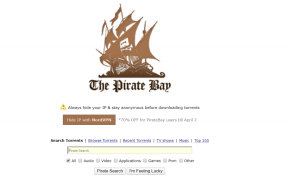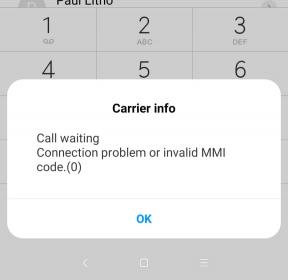Ce se întâmplă când resetați setările de rețea pe Android și iOS
Miscellanea / / November 29, 2021
Atât Android, cât și iOS oferă mai multe opțiuni de resetare care ne ajută să rezolvăm problemele fără a face pasul drastic de a formata telefonul mobil sau tableta. De exemplu, primești resetați preferințele aplicației (Android), resetați locația și confidențialitatea (iOS), etc. printre alții.

O setare standard disponibilă atât în Android, cât și în iOS este resetarea setărilor de rețea. Oricând vă confruntați cu o problemă legată de Wi-Fi/Bluetooth pe telefonul mobil, cum ar fi Wi-Fi, nu este conectarea sau semnalul continuă să scadă, cineva ar fi sugerat cu siguranță resetarea rețelei setări.
Ceea ce nu vă spun ei este ceea ce se întâmplă după. Sau este sigur să-l resetați? Veți găsi toate răspunsurile în această postare în care ne aruncăm în adâncime în consecințele resetării setărilor de rețea pe dispozitivele Android și iOS.
Să începem.
Ce este Resetarea setărilor de rețea
Resetarea setărilor de rețea readuce toate setările legate de rețea la starea lor inițială. Prin starea inițială, înțelegem cum ar apărea și cum ar funcționa pe un dispozitiv nou sau când îți resetați complet (resetarea din fabrică) dispozitivul.

Resetarea setărilor de rețea v-ar afecta Wi-Fi, Bluetooth, VPN și conexiunile celulare. Practic, ar trebui să le configurați din nou de la zero.
Să le verificăm unul câte unul și să vedem ce este afectat.
Rețele și parole Wi-Fi
Wi-Fi este unul dintre lucrurile majore care perturbă din cauza resetării setărilor de rețea. Va elimina toate rețelele Wi-Fi salvate de pe telefon împreună cu parolele acestora. Aceasta înseamnă că, după resetare, va trebui să vă conectați la o rețea și să introduceți din nou detaliile Wi-Fi. Ar fi o idee bună să păstrați o notă a parolelor Wi-Fi înainte de a efectua o resetare.

Pentru utilizatorii iOS, parolele Wi-Fi salvate în Brelocul iCloud este, de asemenea, ștears după resetarea setărilor de rețea. Cu toate acestea, există un truc simplu pentru a evita asta. Tot ce trebuie să faceți este să dezactivați Keychain pe telefon înainte de a reseta setările de rețea. După resetarea acestor setări, conectați-vă din nou la Keychain și parolele dvs. vor fi acolo.
De asemenea, dacă Wi-Fi a fost dezactivat pe dispozitivul dvs., acesta va fi activat. Așadar, dacă utilizați în mod regulat datele mobile și urăști să păstrați Wi-Fi-ul pornit, ar trebui să îl opriți manual după efectuarea resetarii.
Fapt amuzant: Semnalele Wi-Fi pe care le emite un router sunt de obicei sub formă de gogoși.
De asemenea, pe Guiding Tech
Conexiuni Bluetooth
Similar conexiunilor Wi-Fi, conexiunile Bluetooth vor fi, de asemenea, eliminate. Adică, resetarea setărilor de rețea va uita toate dispozitivele Bluetooth asociate. Va trebui să le împerechezi din nou manual.

Setări celulare
O altă zonă care este afectată sunt setările celulare. Acestea includ tipul preferat de rețea mobilă (2G, 3G, 4G sau LTE) și modurile de selecție a rețelei. SMS-urile, apelurile telefonice și alte servicii telefonice tradiționale nu sunt afectate. Nici măcar setarea de date mobile nu este eliminată dacă cartela SIM rămâne introdusă în telefon.
Setări VPN
În cele din urmă, resetarea setărilor de rețea vă modifică VPN-ul (Rețea virtuală privată) setări de asemenea. Orice informații VPN, cum ar fi numele serverului, parola, tipul VPN etc. este șters de pe telefon.

Ce rămâne neatins prin resetarea setărilor de rețea
Furtuna de resetare a setărilor de rețea nu atinge setări precum un hotspot, afișaj fără fir și AirDrop (pe iOS).
Veți pierde datele personale
Nu. Resetarea setărilor de rețea nu va elimina nicio informație personală de pe telefon. Toate fotografiile, videoclipurile, fișierele audio, contactele, aplicațiile etc. va rămâne la fel.
Când să resetați setările de rețea
Îl poți folosi în următoarele situații:
- Când Wi-Fi nu se conectează la telefon
- Bluetooth nu funcționează
- Conexiunea Wi-Fi continuă să scadă
- Nu pot efectua sau primi apeluri
- Când nu există semnal pe telefon
De asemenea, pe Guiding Tech
Cum să resetați setările de rețea pe Android și iOS
Iată pașii pentru amândoi.
iOS (iPhone și iPad)
Pasul 1: Accesați Setări și apăsați pe General.

Pasul 2: Atingeți Resetare, urmat de Resetare setări de rețea.


Pasul 3: Vi se va solicita parola (dacă este păstrată). Apoi atingeți caseta de confirmare Resetare setări de rețea pentru a vă valida acțiunea.
Dispozitivul va reporni, iar setările de rețea vor reveni la versiunea din fabrică.
Android
Pe Android, locația acestei setări variază. Iată diferitele locuri unde îl puteți găsi:
Sub Setări de rețea și internet
Atingeți Setări > Rețea și Internet. Aici atingeți pictograma cu trei puncte din partea de sus. Selectați Resetare setări rețea > Resetare setări.


Sub Setări de sistem
Accesați Setări > Sistem > Opțiuni de resetare > Resetare Wi-Fi, mobil și Bluetooth.


Direct sub Setări
Deschide Setări și atinge Mai multe. Apăsați Resetare setări de rețea, urmat de Resetare setări.
Sub Backup & Reset
Navigați pe calea Setări > Backup și resetare > Resetare setări rețea. Atingeți Resetare setări.
De asemenea, pe Guiding Tech
Dacă resetați setările de rețea
Dacă nimic altceva nu remediază conectivitatea problemă legată de Wi-Fi, Bluetooth sau conexiuni celulare pe dispozitivul dvs., apoi resetarea setărilor de rețea este un pas bun. Sigur, este incomod, deoarece va trebui să configurați din nou conexiunile Wi-Fi și Bluetooth, dar merită și, deoarece se știe că rezolvă diverse probleme.
Următorul: aveți două conexiuni Wi-Fi? Doriți să acordați prioritate unuia față de celălalt? Iată cum să o faci pe Android.

![Nu vă puteți conecta la computer acum, eroare [SOLUȚIONATĂ]](/f/43a6f9a38733f063825c983b813367cf.png?width=288&height=384)